Fondamenti di informatica –
Il Ottobre 22, 2021 da adminLezione 16: Mantenere il computer pulito
/it/computerbasics/understanding-the-cloud/content/
Mantenere il computer fisicamente pulito
La polvere non è solo antiestetica – può potenzialmente danneggiare o addirittura distruggere parti del tuo computer. Pulire regolarmente il tuo computer ti aiuterà a farlo funzionare correttamente e ad evitare costose riparazioni.
Guarda il video qui sotto per imparare come tenere pulito un computer.
Cercate la vecchia versione di questo video? Puoi ancora vederlo qui.
Pulizia della tastiera
Polvere, cibo, liquidi e altre particelle possono incastrarsi sotto i tasti della tastiera, impedendone il corretto funzionamento. I suggerimenti di base per la pulizia riportati di seguito possono aiutare a mantenere la tastiera pulita.
- Scollegare la tastiera dalla porta USB o PS/2. Se la tastiera è collegata alla porta PS/2, sarà necessario spegnere il computer prima di scollegarlo.
- Girare la tastiera a testa in giù e scuoterla delicatamente per rimuovere sporco e polvere.
- Utilizzare una bomboletta di aria compressa per pulire tra i tasti.
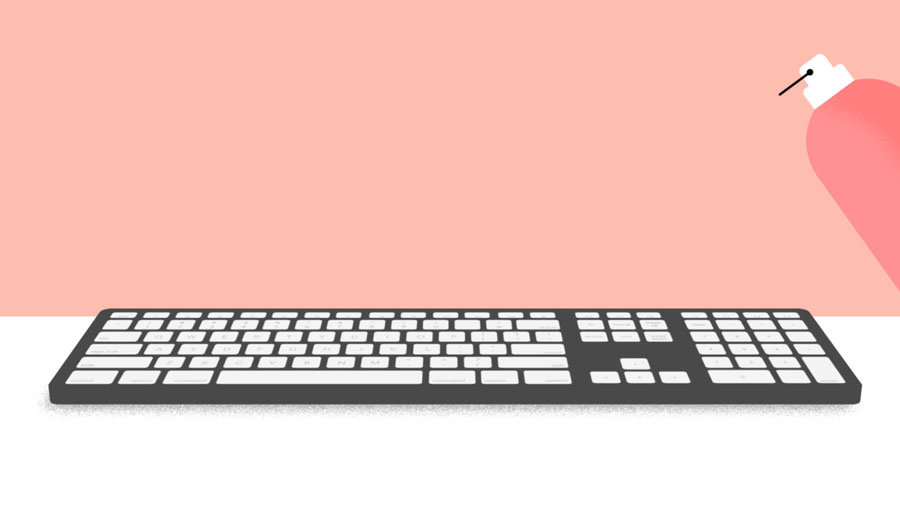
- Inumidire un panno di cotone o carta con alcol e utilizzarlo per pulire le parti superiori dei tasti. Non versare alcol o altri liquidi direttamente sui tasti.
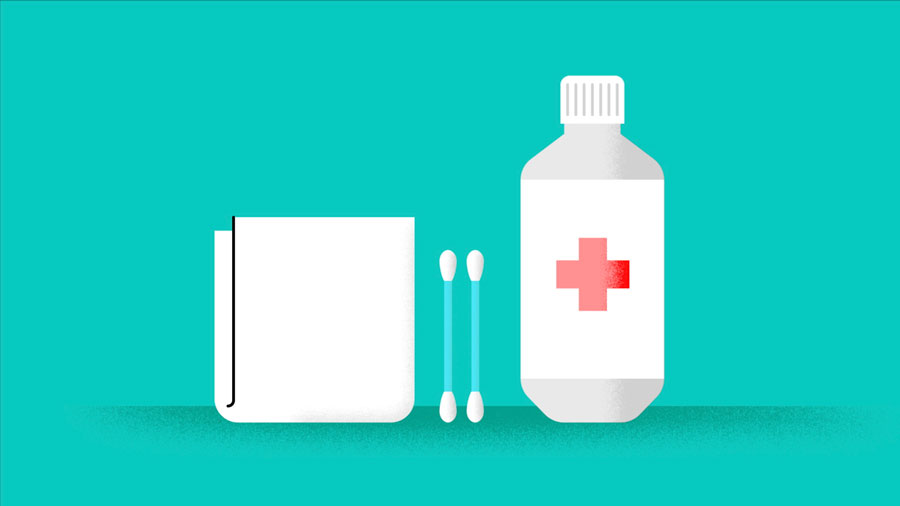
- Ricollegare la tastiera al computer una volta asciutta. Se la colleghi a una porta PS/2, dovrai collegarla prima di accendere il computer.
Gestione dei liquidi
Se rovesci del liquido sulla tastiera, spegni rapidamente il computer e scollega la tastiera. Poi girate la tastiera a testa in giù e lasciate scolare il liquido.
Se il liquido è appiccicoso, dovrete tenere la tastiera sul lato sotto l’acqua corrente per sciacquare via il liquido appiccicoso. Poi girare la tastiera a testa in giù per drenare per due giorni prima di ricollegarla. Si prega di notare che la tastiera potrebbe non essere riparabile a questo punto, ma il metodo di cui sopra è probabilmente l’opzione migliore.
Per prevenire del tutto questa situazione, si consiglia di tenere le bevande lontano dalla zona del computer.
Pulizia del mouse
Ci sono due tipi principali di mouse: ottico e meccanico. Ognuno si pulisce fondamentalmente allo stesso modo, anche se il mouse meccanico richiede un po’ più di lavoro.
- I mouse ottici non richiedono una pulizia interna perché non contengono parti rotanti; tuttavia, possono diventare appiccicosi nel tempo perché la polvere si raccoglie vicino all’emettitore di luce. Questo può causare un movimento irregolare del cursore o impedire al mouse di funzionare correttamente.
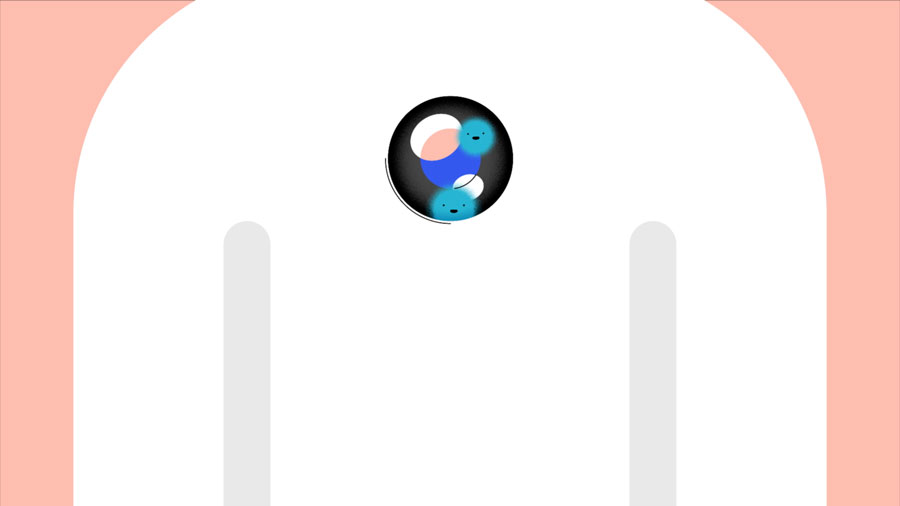
- I mouse meccanici sono particolarmente suscettibili alla polvere e alle particelle che possono accumularsi all’interno del mouse, il che può renderne difficile il tracciamento o il movimento. Se il puntatore del mouse non si muove in modo fluido, il mouse potrebbe aver bisogno di essere pulito.
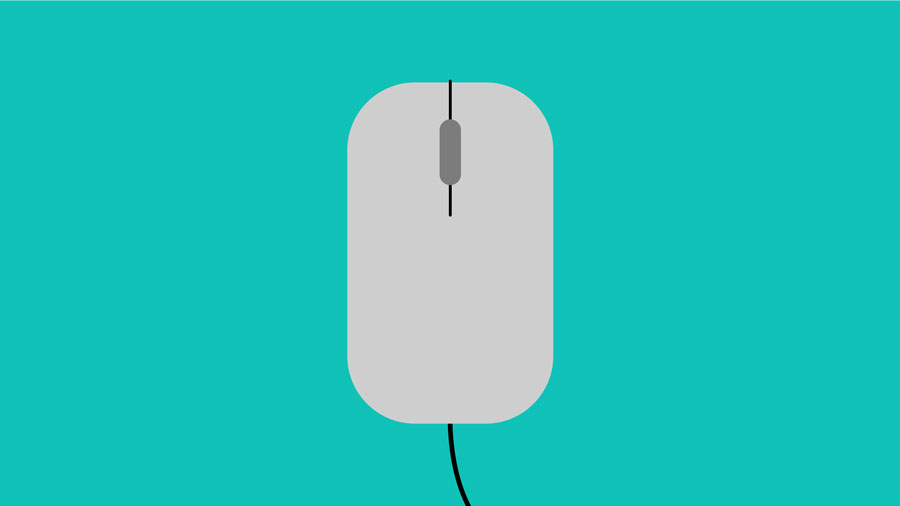
I suggerimenti per la pulizia di base qui sotto aiuteranno a mantenere il mouse pulito:
- Scollega il mouse dalla porta USB o PS/2. Se il mouse è collegato alla porta PS/2, dovrai spegnere il computer prima di scollegarlo.
- Inumidisci un panno di cotone con dell’alcool e usalo per pulire la parte superiore e inferiore del mouse.
- Se hai un mouse meccanico, rimuovi la pallina di tracciamento girando l’anello coprisfera in senso antiorario. Poi pulisci la pallina e l’interno del mouse con un panno di cotone inumidito con alcol.
- Lascia asciugare tutte le parti prima di riassemblare e ricollegare il mouse. Se lo stai collegando a una porta PS/2, dovrai collegarlo prima di accendere il computer.
Se vuoi solo dare al mouse una pulizia veloce, mettilo su un foglio di carta pulito e muovi il mouse avanti e indietro. Una parte della polvere e delle particelle dovrebbe sfregare sulla carta.
Pulizia del monitor
Lo sporco, le impronte digitali e la polvere possono rendere lo schermo del computer difficile da leggere; tuttavia, è facile pulire lo schermo quando necessario. Ci sono kit per la pulizia del monitor che puoi comprare, ma possono danneggiare il tuo monitor se sono progettati per un diverso tipo di monitor. Per esempio, un detergente per monitor che è progettato per schermi di vetro potrebbe non funzionare con alcuni schermi LCD non di vetro. Il metodo più sicuro è semplicemente usare un panno morbido e pulito inumidito con acqua.
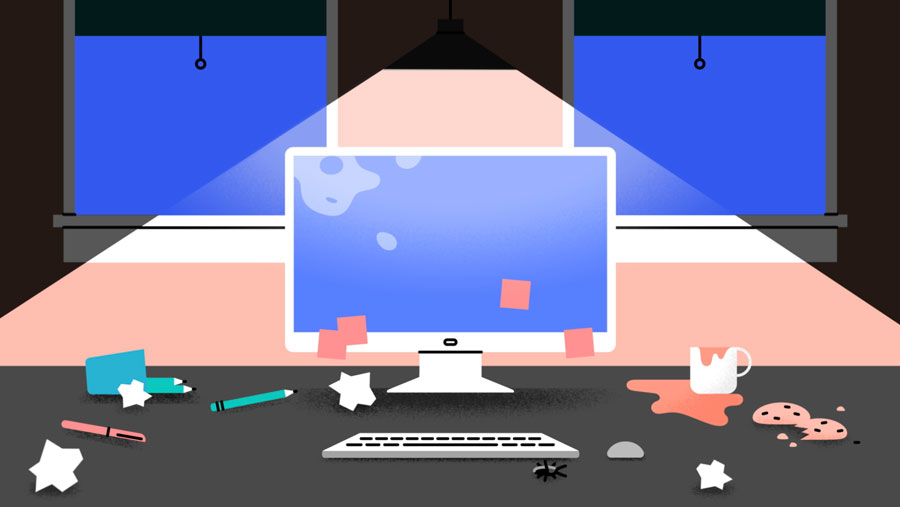
Non usare detergenti per vetri per pulire un monitor. Molti schermi hanno rivestimenti antiriflesso che possono essere danneggiati da un detergente per vetri.
- Spegnere il computer.
- Scollegare il monitor dalla corrente. Se si utilizza un computer portatile, scollegare il computer portatile.
- Utilizzare un panno morbido e pulito inumidito con acqua per pulire lo schermo.
Non spruzzare alcun liquido direttamente sullo schermo. Il liquido potrebbe colare nel monitor e danneggiare i componenti interni.
Suggerimenti per la pulizia di altre superfici del computer
Di tanto in tanto, dovresti pulire il case del computer e i lati e il retro del monitor per evitare un accumulo di polvere e sporco. Ecco alcuni consigli che puoi usare quando pulisci queste superfici.
- La polvere è il nemico principale del tuo computer. Usate un panno antistatico per spolverare leggermente l’involucro del computer. Non usare detergenti per mobili o solventi forti.
- Utilizza una bomboletta di aria compressa per soffiare via i detriti dalle fessure della presa d’aria.
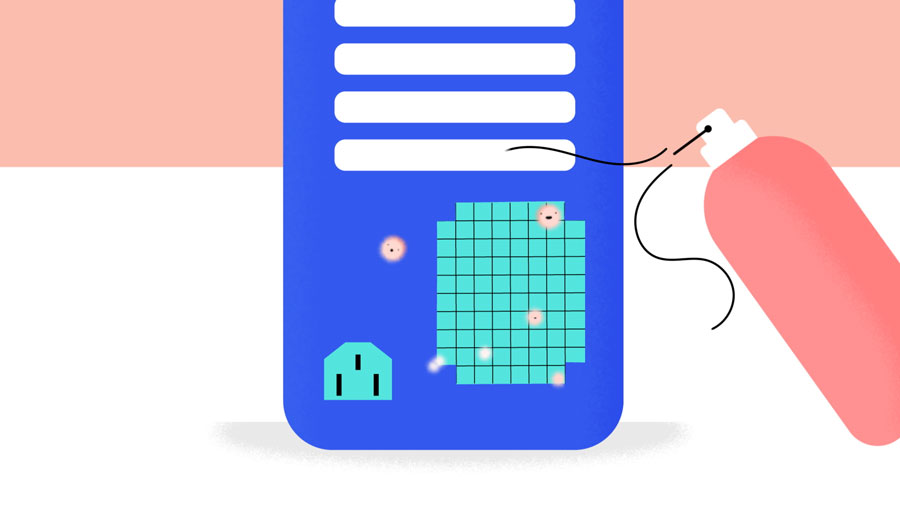
- L’ammoniaca diluita con acqua – o un detergente per vetri composto principalmente da ammoniaca e acqua – è una soluzione sicura per pulire le superfici del computer. Più delicata è la soluzione, meglio è.
- Pulisci l’alloggiamento e il case del monitor (ma non lo schermo del monitor) spruzzando una soluzione di pulizia sicura su un tovagliolo di carta o un panno antistatico e strofinando con un movimento verso il basso.
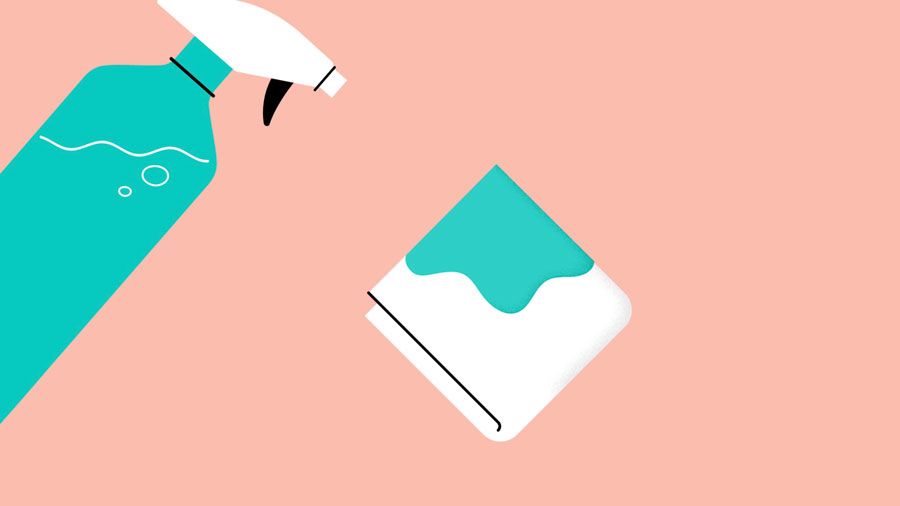
Tenilo fresco
Non limitare il flusso d’aria intorno al tuo computer. Un computer può generare molto calore, quindi l’involucro ha delle ventole che impediscono il surriscaldamento. Evita di impilare carte, libri e altri oggetti intorno al tuo computer.
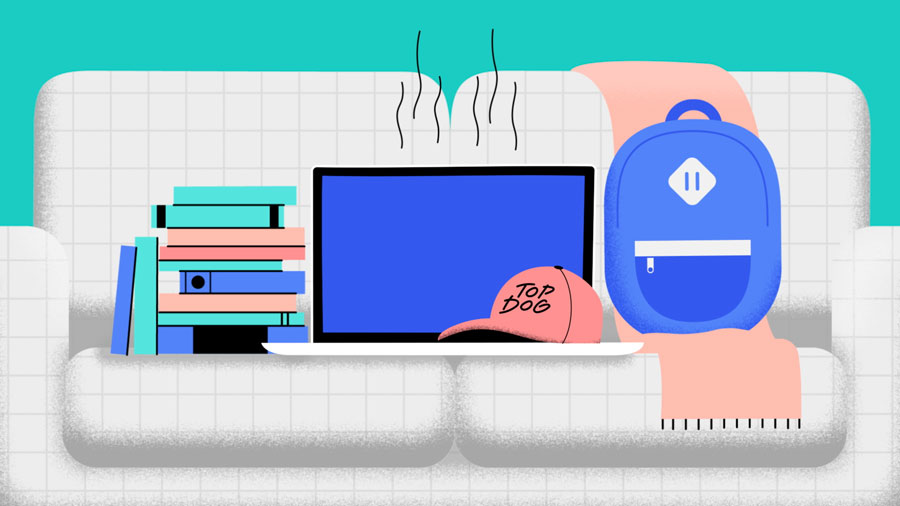
Molte scrivanie per computer hanno un vano chiuso per il case del computer. Se hai questo tipo di scrivania, potresti voler posizionare il case in modo che non sia contro il lato posteriore della scrivania. Se lo scomparto ha una porta, potresti volerla lasciare aperta per migliorare il flusso d’aria.
/it/computerbasics/protecting-your-computer/content/
Lascia un commento